作成したユーザプログラムの情報を、ISI Studioを利用しメディエータファンクションとして定義します。
ここでは、“3.4.1 クラスの作成”で作成したユーザプログラム“C:\Temp\userfunction.jar”を例に、メディエータファンクション作成とシーケンスからの呼出し定義までを説明します。
メディエータファンクションの作成
ユーザプログラムをメディエータファンクションとしてシーケンスから呼び出すため、メディエータファンクションの定義を作成します。
ISIナビゲータービューで以下のどちらかを操作します。
メディエータファンクションのツリーをダブルクリック、手順2へ進みます。
ISIプロジェクト配下のツリーを選択し、ポップアップメニューの[新規メディエータファンクション]をクリックし、手順3へ進みます。
図3.2 ISIナビゲータービューの画面例
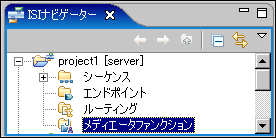
メディエータファンクションエディタで、[追加]ボタンをクリックし、手順3へ進みます。
図3.3 メディエータファンクションエディタの画面例
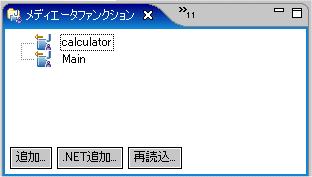
作成したjarファイル“C:\Temp\userfunction.jar”を指定し、[次へ]ボタンをクリックします。
図3.4 [新規メディエータファンクション作成(1ページ目)]ダイアログボックスの画面例
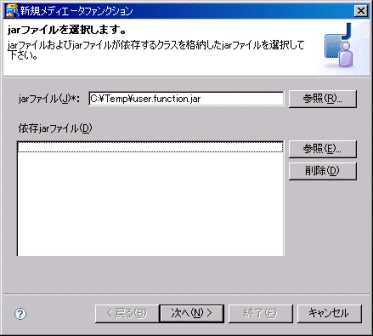
注意
使用するクラスに関連するjarファイルがある場合、関連するすべてのjarファイルを依存jarファイルに指定してください。指定がない場合、クラスの解析ができないため次の画面のクラス指定候補に使用するクラスが表示されません。
作成したクラス“user.function.Calculator”を選択し、[次へ]ボタンをクリックします。
[メディエータファンクション説明]は省略可能です。
図3.5 [新規メディエータファンクション作成(2ページ目)]ダイアログボックスの画面例
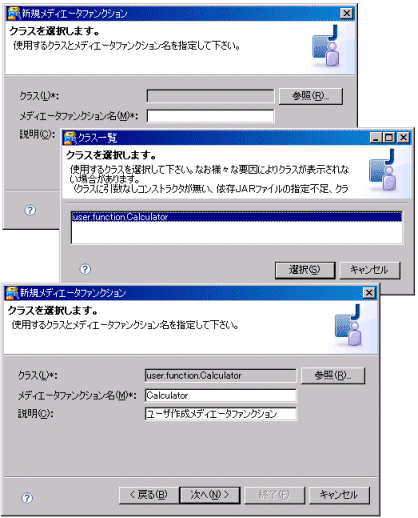
作成したメソッド“addition”を指定し、[終了]ボタンをクリックします。
図3.6 [新規メディエータファンクション作成(3ページ目)]ダイアログボックスの画面例
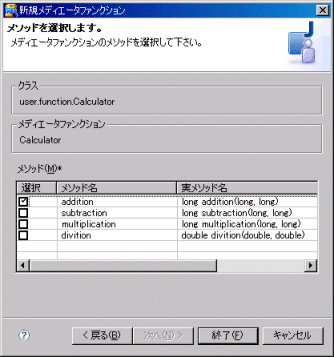
作成されたメディエータファンクションのプロパティを確認します。
ユーザプログラムへの初期値を指定する場合は、プロパティを変更してください。
以下の例では、プロパティの変更は不要です。
図3.7 メディエータファンクションの定義例(メディエータファンクションエディタ)
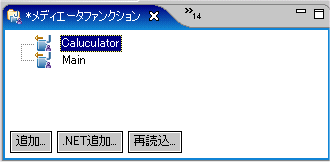
図3.8 メディエータファンクションの定義例(プロパティビュー)
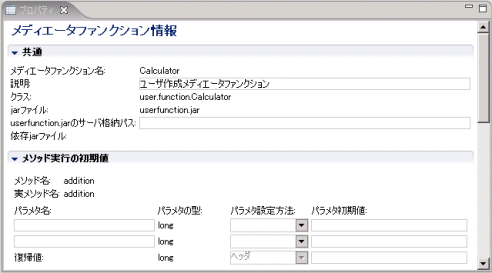
メディエータファンクションエディタを保存します。
ショートカットキーの[Ctrl+S]、またはファイルメニューの[ファイル]-[保存]を選択し、メディエータファンクションエディタを保存します。
シーケンスの作成
ユーザプログラムを呼び出すシーケンスを作成します。
ユーザ作成のメディエータファンクションを挿入するシーケンスを表示します。
以下の例では、シーケンス名“calctest”を使用しています。
図3.9 シーケンスエディタの画面例
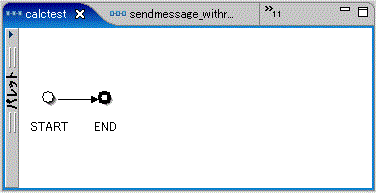
パレットから挿入するメディエータファンクションを選択し、シーケンスエディタの挿入ポイント(矢印上の矩形)へドラッグアンドドロップします。
図3.10 ステップ挿入の画面例
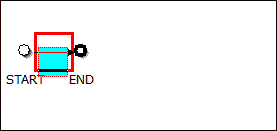
シーケンスにユーザ作成のメディエータファンクションがステップとして挿入されます。
ステップをクリックすると、プロパティが表示されます。
この例では、実行するユーザプログラムのメソッドとして“addition”メソッドを指定し、メソッドに渡す第1パラメタとして“100”、第2パラメタとして“200”を指定しています。
計算結果となる復帰値は、共通メッセージのヘッダの“result”に格納するように指定しています。
図3.11 シーケンスの定義例(シーケンスエディタ)
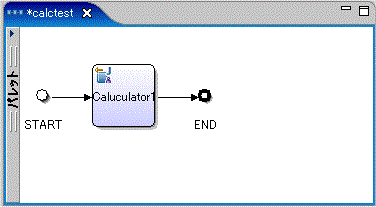
図3.12 シーケンスの定義例(プロパティビュー)
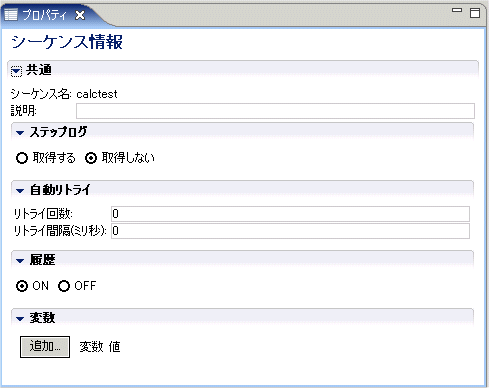
ISI Studioの操作や画面の詳細については、“ISI Studio ヘルプ”を参照してください。
定義の詳細については、“付録B 定義の詳細”を参照してください。